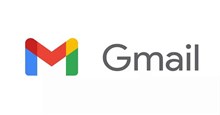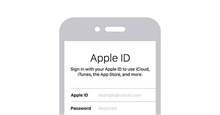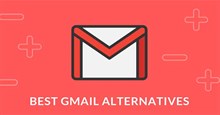Inbox by Gmail 1.0.2 Ứng dụng quản lý email hữu ích
Inbox by Gmail là ứng dụng giúp bạn quản lý hộp thư đến trong Gmail một cách hiệu quả nhất. Đội Gmail đã xây dựng Inbox by Gmail nhằm mang lại cho người dùng Gmail những công cụ tuyệt vời để giữ Gmail ngăn nắp và tiết kiệm thời gian nhất.
Trong khi đáng ra phải là công cụ trợ giúp đắc lực để lưu trữ các email đến thì mục Inbox trong Gmail của bạn lại ngập tràn những email mà bạn không mong muốn, những email không quan trọng và thậm chí còn khiến bạn căng thẳng hơn. Được đội Gmail của Google xây dựng, Inbox by Gmail sẽ giúp bạn quản lý hộp thư đến của mình bằng nhiều công cụ hữu ích. Việc sử dụng Gmail sẽ không còn khiến bạn thấy phiền toái và tốn nhiều thời gian quý giá nữa.
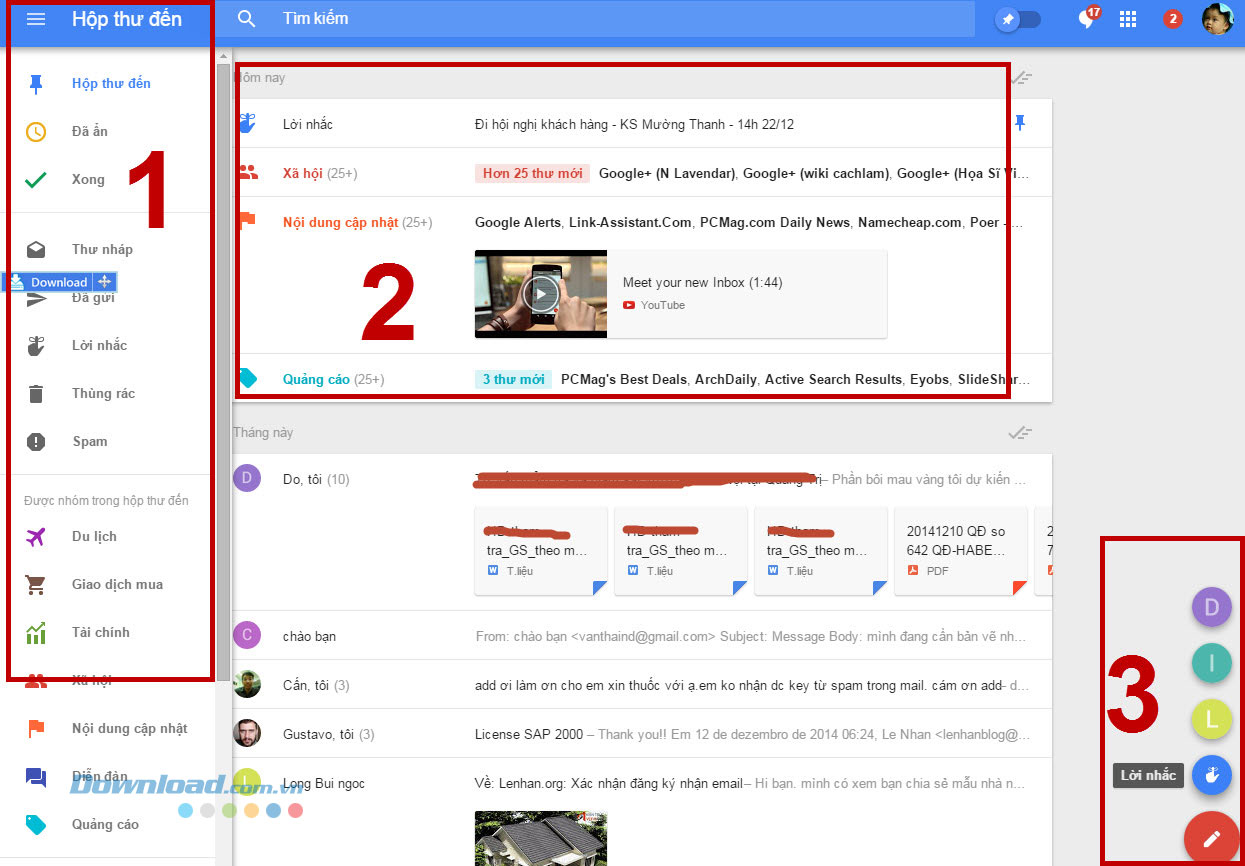 Giao diện chính của Inbox by Gmail với các thanh công cụ dễ quản lý
Giao diện chính của Inbox by Gmail với các thanh công cụ dễ quản lý
Tính năng chính của Inbox by Gmail
Highlights: Xem các thông tin quan trọng mà thậm chí không cần phải mở tin nhắn là tính năng rất đặc biệt. Những thông tin quan trọng như check-in chuyến bay, thông tin về việc vận chuyển những hàng hóa mua trên mạng hay xem ảnh của bạn bè sẽ đến với bạn một cách nhanh chóng.

Dễ dàng xem ảnh mà không cần mở email với Inbox by Gmail
Bundles: Các tin nhắn giống nhau sẽ được nhóm lại cùng nhau và bạn có thể xử lý tất cả chúng với một thao tác. Công cụ này vô cùng tiện ích nếu bạn muốn xóa những thư spam đến từ cùng một địa chỉ email. Việc xóa email hàng loạt chưa bao giờ lại đơn giản hơn thế.
Reminders: Không chỉ giúp gửi và nhận thư, Inbox by Gmail có thêm tính năng Reminders đóng vai trò như người nhắc nhở các công việc bạn cần làm. Ghi chú lại, để chế độ tạm ẩn, đặt hiển thị vào thời gian, địa điểm mà bạn cần và ứng dụng sẽ nhắc nhở bạn khi đến lúc phải bắt tay vào công việc. Sẽ không còn phải lo lắng về việc bỏ sót những việc cần làm nếu bạn đã có Inbox by Gmail trên thiết bị của mình. Tính năng này cũng tiết kiệm thời gian cho người dùng vì khi tạo Nhắc nhở trên ứng dụng Google Keep thì Nhắc nhở sẽ được tự động cập nhật vào Inbox by Gmail, cũng như khi ai đó gửi cho bạn một công việc phải làm thì Inbox by Gmail cũng sẽ gợi ý bạn thêm vào mục Reminders của mình.
Snooze: Công cụ Snooze cho phép người dùng hoãn email và các nhắc nhở bạn đã cài trong phần Reminders và trở lại làm việc với chúng vào thời gian mà bạn cài đặt trước, có thể là ngày mai, tuần sau, khi về nhà hay bất kì thời gian nào khác tùy vào lựa chọn của người dùng.
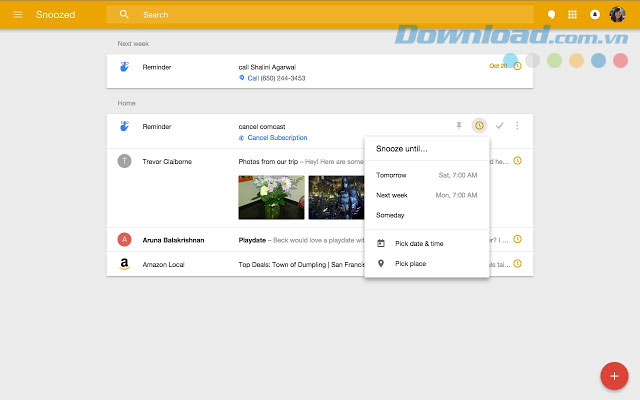
Tính năng Snooze trong Inbox by Gmail cho phép hoãn email hoặc nhắc nhở đã tạo
Search: Không cần phải vào Inbox và tìm email mà bạn đang cần, công cụ Search cho phép bạn tìm kiếm bất kì email nào bạn muốn, từ thông tin chuyến bay sắp tới cho đến địa chỉ bạn bè của mình. Ngoài ra, các thông tin dạng thẻ của email cũng được sắp xếp theo nhóm cho phép người dùng lọc email rất dễ dàng.
Được thiết kế bởi đội Gmail, Inbox by Gmail lưu giữ tất cả các email từ Gmail của bạn, cùng với chế độ bảo mật thông tin và chống thư rác. Một điều hẳn nhiên là email của bạn vẫn và sẽ luôn được lưu trữ trong Gmail và quay lại Gmail bất cứ lúc nào vì tất cả thư trong Gmail đã được đồng bộ hóa.
Ngoài ra, ứng dụng cũng cập nhật thêm một số tính năng theo yêu cầu của người dùng, nổi bật là tính năng Undo email ngay khi bạn vừa gửi đi.
Video giới thiệu phần mềm quản lý email Inbox by Gmail
Cách sử dụng Inbox by Gmail
Để bắt đầu, trước tiên bạn hãy tải ứng dụng Inbox by Gmail trên điện thoại hoặc máy tính bảng, sau đó đăng nhập vào ứng dụng dành cho thiết bị di động. Sau khi đã đăng nhập, bạn có thể khám phá các tính năng tiện ích của Inbox by Gmail trên máy tính của mình.
Ghim email trong nhãn
Bạn sẽ có những thư được sếp vào các nhãn khác nhau như Quảng Cáo, Công việc... Các thư này sẽ được nhóm lại trong hộp thư đến để chiếm it không gian làm việc hơn và xử lý tất cả cùng một lúc. Để ghim email mà bạn muốn đọc hay theo dõi, hãy mở Nhãn, sau đó mở email và chọn Ghim (biểu tượng chiếc ghim) Bạn sẽ thấy ngay email trong hộp thư đến và bên trong nhãn. Một nút chuyển ở đầu hộp thư sẽ cho phép người dùng xem danh sách các mục đã được ghim.
Lập kế hoạch và trì hoãn
Để tạo lời nhắc bạn mở Inbox, nhấn nút Tạo có hình một dấu cộng trong vòng tròn màu đỏ, chọn Lời nhắc là biểu tượng bàn tay trong một vòng tròn màu xanh, sau đó hãy nhập lời nhắc và chọn Lưu. Trong Lời nhắc bạn có thể đưa thêm thông tin liên quan như số điện thoại, trong quá trình tạo lời nhắc hãy chọn đề xuất có biểu tượng chiếc điện thoại bên cạnh. Khi đã hoàn thành xong công việc trong Lời nhắc, bạn hãy di chuột vào email và nhấp vào biểu tượng dấu tích ở bên phải để đánh dấu là lời nhắc đã xong. Để xóa, hãy chọn Chuyển tới và chọn Thùng rác.
Tạo email ẩn cho tới một thời gian nhất định
Sau khi mở Inbox by Gmail, hãy chọn Tạm ẩn rồi chọn trong mục Chọn địa điểm, Chọn Nhà riêng. Như vậy, khi về đến nhà, bạn sẽ nhận được thông báo trên điện thoại và email sẽ xuất hiện ở đầu hộp thư đến.
Dọn dẹp nhiều email cùng một lúc
Trong Hộp thư đến, hãy click chọn vào nhóm email mà bạn cần dọn dẹp. Nếu muốn giữ lại email nào, hãy ghim lại. Để ghim nhiều email mà không cần mở, hãy chọn ảnh người gửi bên trái mỗi email và chọn Ghim. Sau đó nhấn vào nút Dọn dẹp ở trên cùng bên phải.
Nguyễn Thúy